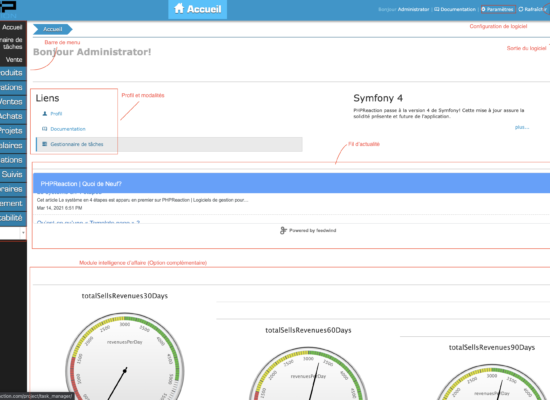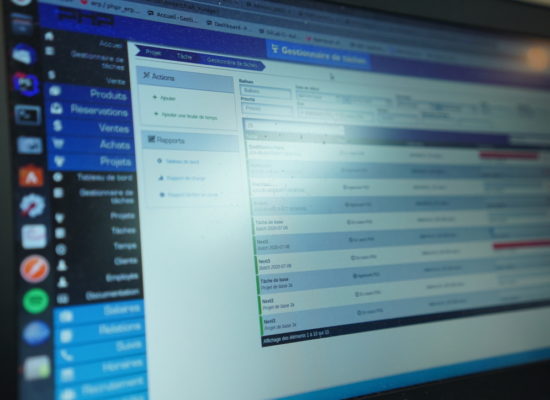Produire les déclarations de salaire annuel. Si vous produisez 50 relevés et moins, vous n’êtes pas obligé d’envoyer les sommaires par internet, mais c’est fortement suggéré. En haut de 51 relevés, c’est obligatoire.
Voici les étapes à suivre !
Revenu Québec: Relevé1 — R1
- Imprimez les sommaires de chaque employé
- Annotez comme l’exemple fait ensemble
- Allez sur ce site : https://www.revenuquebec.ca/fr/
- Sélectionnez : mon dossier en haut à droite
- Sélectionnez le dossier « entreprise » et inscrivez votre code et mot de passe
- Sélectionnez par la suite l’onglet du haut « Retenue et Cotisation »
- Sélectionnez pour commencer onglet « Relevé1 »
- Entrez vos informations et enregistrez en bas à chaque fois
- Répétez pour chacun des relevés.
- Lorsque tous vos relevés sont faits, cliquez sur « imprimé »
- Sauvegardez l’impression en mode PDF
- Cliquer « Terminer »
Revenu Québec : Sommaire 1
- Restez sur le même site et utilisez le même code d’utilisateur et mot de passe
- Sélectionnez par la suite l’onglet du haut « Retenue et Cotisation »
- Sélectionnez pour commencer onglet « Sommaire 1″
- Lisez bien les questions. En général, vous devriez normalement inscrire « non » à toutes les cases sauf employé assujetti à CNT
- Par la suite, les chiffres que vous devez inscrire sont seulement des confirmations de vos montants sur votre relevé.
- Sortez un sommaire global par employé pour l’année civile (1er janvier au 31 décembre) et revérifier. Vous allez devoir les inscrire à la main dans les cases en blanc.
- Cliquez sur transmettre et imprimez la confirmation
Revenu Canada T4
- Allez sur la plate forme : https://www.canada.ca/fr/agence-revenu/services/services-electroniques/services-electroniques-entreprises/produire.html
- Sélectionnez T4
- Cliquez en bas de la page sur « Ce que vous devez savoir au préalable »
- Cliquer en bas de la page sur « Comment produire »
- Cliquer en bas de la page sur « Commencer l’application Formulaire Web »
- Cliquer en bas de la page sur « J’accepte »
- Inscrivez votre numéro de compte et code d’accès
- Sélectionnez « nouvelle déclaration »
- Commencez à inscrire vos chiffres
- Répétez pour chacun des relevés à émettre.
- Une fois que tous vos T4 sont créés, sélectionnez « déclaration » dans le bas